オシャレなデザインが誰でも簡単に作れる無料ツール【Canva】
画像編集の初心者でも、プロの仕上がりのようなデザインであらゆるものが作れます。
- メニュー表
- ポスター
- おすすめメニュー
- メニュー札
- クーポン
- 名刺・名札
- Instagramのストーリー・投稿
- Twitterの投稿
- Youtubeのサムネイル
上記はほんの一例で、さまざまな画像の作成が可能なCanvaをつかって、ハイ・クオリティーな画像がつくれます。
今まで諦めていたデザインも、専門知識なしで簡単に作成できるのがCanvaの特徴。
まさに神ツール【Canva】を、今回は詳しくご紹介します。
この記事を書いた人

無料版でも恐ろしいほどのボリュームのテンプレートを参考にしながらオリジナルのデザインを作れるCanva。
月額1,500円でつかえる有料版の【Canva Pro】は桁違いの内容量で作業量の削減をさらに加速してくれるので優秀です。
年間契約の場合は、月額1,000円とコスパも最高。
詳しくは公式ページをご覧ください
≫Canva Pro
![]()
![]()
Canvaとは?

「時間を節約し、利益を生み、人生を変えるツール」
2013年にリリースされた、世界中のユーザーが自由にデザインを作成して公開することを目的としたオンラインのデザイン公開ツールです。
プロのような高品質のデザインをパソコンやスマホで手軽につくることができ、POPやメニュー表などをつくるのに重宝します。
絵心ない素人でも、デザイン性の高い25万点以上あるテンプレートが無料で利用でき、文字の書き換えだけでもインパクトのある物が作成可能。
プロでなくとも思い通りのデザインを画像の入れ替え、文字入れ、配置の変更だけでサクサクつくれますよ。
無料版でも充分な機能が備わっているので、今まで印刷会社に支払っていた代金とやり取りをする時間は大幅に削減できます。
より細かい作業やこだわりを作りたいとなると、有料版を使用する事をおすすめしますが、機能面を知ってからでも判断は遅くはないと思いますよ。
Canvaの機能
Canvaの機能はいろいろありますが、一番の機能は豊富なテンプレートです。
この機能のおかげで、素人でもプロ並みのデザインを実現できます。
多彩なテンプレート・素材・フォント
無料版でも25万点以上もあるテンプレートと100万点以上の写真・イラスト素材が利用できるのは圧巻の機能です。
2013年から、なんと累計10億以上のデザインが公開されており、1秒間に100のデザインが増えていってます。
2017年に日本でサービスを開始してから、日本のみで300万人以上のユーザーが利用しているので、これからもどんどん増えてい行く事でしょう。
有料画像サイトにも引けをとらないその数は、検索ひとつで簡単に発見でき、オリジナリティのあるPOPの作成を可能にしてくれます。
Canvaを使う「デメリット」

まず、デメリットを解説します。
現状の打開策となるであろうCanvaですが、まだ知らない人が多く、これを見ているあなたもその一人だと思います。
- 手書きの温かみがなくなる
- パソコンが苦手な人は時間がかかるかも
- 機能・素材が多くて迷う
デメリットとしてあげましたが、解決策もキチンとあるので、これから詳しく解説していきます。
手書きだからこその「温かみ」はなくなる
手書きで作成してきたチラシやメニューなど、手書きだからこその「温かみ」はデジタルで作成すると無機質になり失われます。
デジタルでも可能な限り無機質にならないように、フォントで調整する事は可能です。
Canvaでは、一般的なフォント
・明朝体
・ゴシック体
・筆書体
はもちろんの事、日本語のフォントは90種類以上で、外国語を含めば数百の多彩なフォントを利用できます。
②スペースに手書きで記入
これで、温かみは残しつつインパクトのあるPOPを作れます
パソコン操作が苦手な人には時間がかかるかも…
パソコンやスマートフォンを使うのが苦手な方は、操作方法に慣れるまでに時間がかかるかもしれません。
ですが、2.3回程度の作成で大まかな操作は覚えれる程のシンプルな設計なため、スマホで電話をかけるぐらいの操作ができるならば問題ないと断言できます。
機能・素材が多くて迷う
機能が多い=機能の利用に迷う。
多機能すぎるが故のジレンマ…。
ユーザーが迷子になるのは、どんな物でも最大の課題。
ですが、それを解決する方法が備わっているからこそ、Canvaは多くのユーザー(全世界4000万のユーザー)が利用しています。
✅検索機能
✅テンプレート機能
✅フォント組み合わせ機能
検索機能は、日本語でOKなので、探したい物も簡単に見つけることができます。
Canvaを使う「メリット」

次に、Canvaのメリットを解説していきます。
画像を作成する(画像編集)ツールで有名なPhotoshopですが、年間のライセンス料金が高いですし、操作も難しいので「Canva」をおすすめしています。
無料で操作も簡単に画像を作れる
多くの画像編集ソフトは有料で、なおかつプロフェッショナルな機能が備わっているため、利用するまでに
・ソフトの購入
・使い方の学習
は必須の工程になります。
Canvaでは、無料で多彩な機能を利用できる他、シンプルな画面なため、操作に戸惑う事はありません。
✅無料版でも十分な機能
✅サイトにアクセスするだけ(無料のアプリを開くだけ)
✅事前の学習は不要で直感的な操作が可能
✅毎日素材やテンプレートが増えていく
時間の節約ができる
手書きで作成するときの難点は、レイアウトです。
何も考えずに書き始めてしまった結果、文字が入りきらない・バランスが悪いと言った経験をしたことはありませんか?
そこは、デジタルの強みであるテキスト移動で解決できます。
また、印刷業者に依頼してポスターなどを作成すると、デザインが出来上がるまでに確認と修正を繰り返す労力と完成までの時間がかかるのを、自分で思い通りに作れるので大幅な時間の削減ができます。
簡単なものなら、10分もかからずに出来上がりますよ。
慣れてくると、細かなこだわりあるPOPでも、ものの1~2時間でつくれます。
費用が削減できる
印刷業者に依頼すると、デザイン料や手数料がかかります。
そこを自作するので削減。
大きなポスターや枚数の必要なクーポンの印刷は、個人でするより業者利用が安くすむので、そこは依頼すればOK。
削減しても、自作で時間を使ったら人件費かかると思っていませんか?
1度つくってみれば、そのかかる時間と費用の対比を実感できると断言します。
ですが、必要な時は今まで通り業者の利用をしてもマイナスではないので、バランスをとりながら判断していく事をおすすめします。
好きな時に好きな場所で仕事ができる
パソコンとネット環境があれば、どこででも作業が可能です。
スマートフォンなら、1台で簡単につくれるので場所を選びません。
例えば、通勤の電車内の時間に、翌日のメニューを作る事も可能です。
スキマ時間に、軽い仕事が終わればスムーズな働き方ができるので、残業時間の削減もできます。
商用利用OK
Canvaで作成したオリジナルのPOPは、商用利用できます。
ですが、商標登録はできないので、そこだけは注意が必要です。
Canvaの無料版と有料版を比較

無料版でも満足できる機能が備わっていますが、有料版にすると便利すぎる機能が使えるので初めから有料版を利用してもいいかもです。
とりあえず違いが分かりやすいように、比較表を作ったので参考にしてください。
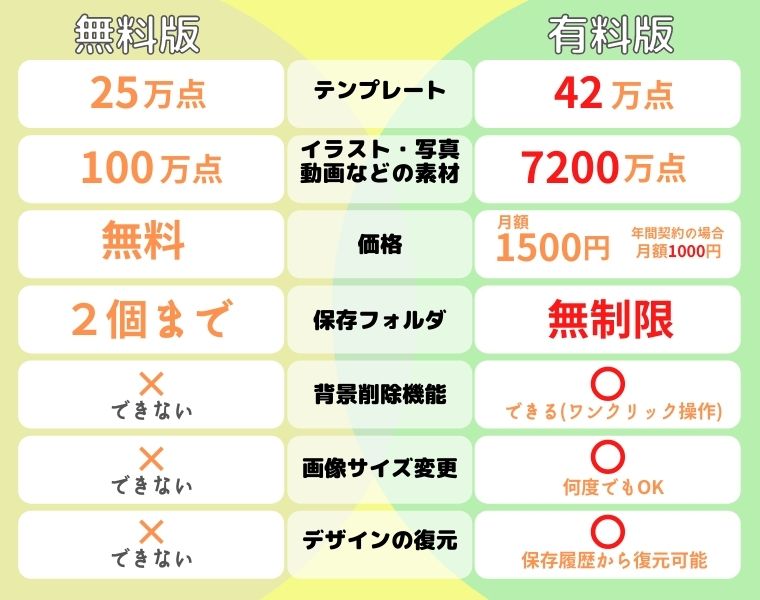
さらに有料版[Canva Pro]では
- 独自フォントをアップロード
- ブランドキッドで統一したデザインを作れる
- SNSへの予約投稿が可能に
まさに有料版っていえるだけの充実な機能たちです。
さらに、「素材」の数が劇的に増えるのでよりインパクトのある物が作れます。
有料版だと、無料版の素材探しに手間がかからないのでストレスなく、さらに時間削減&高デザインのものがつくれます。
まさに神ツールでしょ。
サクッと、背景ありとなしを作ってみました。

背景なしの場合で「おすすめメニューのサンプルPOP」をつくってみました。

やはり無料版ではできない事があるのは悲しいとこではありますが、それでもCanvaの能力の凄まじさはご覧の通りです。
Canvaを使う事で
POP作りに悩む事はなくなります!
時間に余裕がうまれます!
広告費用がさがります!
有料版にするメリット
✅背景削除がワンクリックで優秀
✅劇的に作業スピードがかわる
✅画像サイズを後から変更できる(例:B5→A4)
下記のリンクから有料プラン[Canva Pro]に登録すると、30日間の無料体験がついてくるのでお試しあれ。
結果を具体的な数字で上げなければならない、強烈なプレッシャーを感じていた毎日が、Canvaをつかうと嘘のようにサクサクできるため、仕事を追う毎日にかわります。
30日間の無料体験ができる有料版にすれば、その内容の濃さに納得すると思いますよ。
プロが公開するデザイン×あなたの想いを形にし、さらなる価値ある物に。
これで売れなければ、一生、売れません。
未来を明るくする、人生を生き抜くツールをあなたの手元に置いてみてはいかがですか?
体験終了3日前にメールでお知らせがきます。
30日間無料で試す≫Canva Pro
![]()
まとめ
Canvaの良さが伝わりましたでしょうか?
無料版で始めてみるも良し。
有料版で始めても良し。
どのみち、無料期間があるので、てはじめに有料版を使ってみるのが体感しやすいです。
それでも無料でいいと思う方は解約も簡単なので試してみてください。
ちなみに解約方法は3ステップなので、以下を参考に。
ホーム画面右上のメニューから
「設定(歯車のマーク)」▶「支払いとチーム一覧」▶「契約をキャンセル」
で解約できます。
※スマホから解約を行う場合は、アプリ版からは解約できないようになっています。そのためブラウザでCanvaを立ち上げ、公式サイトから解約を行う必要があります。
僕は正直、Canvaにハマってしまいました。
このブログの画像も全てCanvaでつくっています。
センスはいらない。必要なのは行動する勇気だけ!
この記事が活きた情報になれば幸いです。
こんなのもCanvaでつくれちぃます。参考までに。
✅背景削除がワンクリックで優秀
✅劇的に作業スピードがかわる
✅画像サイズを後から変更できる(例:B5→A4)
体験終了3日前にメールでお知らせがきます。

